1、把系统从一个硬盘迁移到另一个硬盘的方法下载软件分区助手(免费软件)百度输入:分区助手下载,在打开的分区助手最新官方版下载 百度软件中心网页下点击:立即下载。

2、软件下载完成后,安装、启动分区助手,在分区助手窗口,左键点击磁盘1的系统盘C,在窗口左侧点击:迁移系统到固态磁盘(机械硬盘也点击此项);

3、在打开的迁移系统到固态磁盘,点击:下一步,打开复制分区向导窗口;

4、在选择磁盘空间窗口,左键点击磁盘2 的未分配空间,再点击:下一步;

5、在调整分区大小窗口,我们默认创建为主分区,符号为D(以后可以更改盘符),用鼠标按住箭头所指的小圆点向左拖动调整分区为101G(如以后安装双系统,软件程序都会安装到系统盘所以安排101G,如果不准备安装双系统,可以只安排50G左右),再点击:下一步;

6、在引导操作系统窗口,我们点击完成。注意:迁移完成后,请不要直接从目标SSD或HDD磁盘上启动您的电脑,为了确保在目标磁盘上的操作系统可启动,在迁移完成后,请关闭电脑,从电脑中移除源磁盘,然后再从目标磁盘启动您的电脑。如果操作系统不能从目标磁盘上启动,请你试着连接目标磁盘到源磁盘的插槽上。
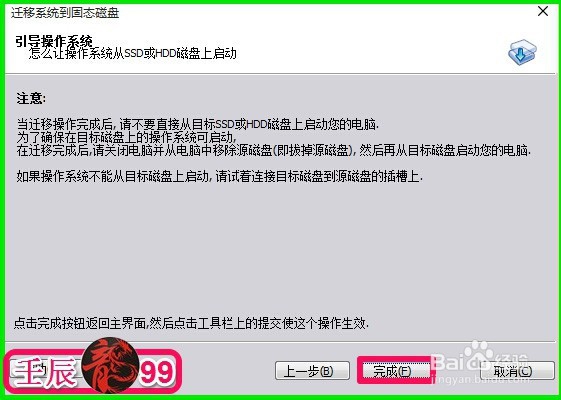
7、回到分区助手窗口,点击左上角的提交;

8、此时弹出一个等待执行的操作的对话框,我们点击:执行;

9、要执行这些操作,需要重启电脑,我们点击:是(Y);

10、电脑重启,重启后自动执行系统迁移的操作,期间自动重启电脑2-3次。迁移系统完成后,关闭电脑,断开电源,移除源磁盘,把新磁盘连接到源磁盘的插槽后开机。

11、开机后,再用分区助手将硬盘的未分配空间分区,方法请参考本人的百度经验:《分区助手应用:[21]用分区助手将新硬盘分区》。
12、以上即:把系统从一个硬盘迁移到另一个硬盘的方法,供朋友们参考和使用。
